
Trh digitálních obrazových rámců začal drsně; časné snímky byly neohrabané, měly malé obrazovky, velmi málo funkcí a vyžadovaly ruční aktualizaci obrázků. Přečtěte si, jak si prohlížíme Nixplay, digitální obrazový rámeček nové generace s připojením Wi-Fi, sdílení fotografií v cloudu a spoustou uživatelsky přívětivých funkcí.
Co je Nixplay?
The Nixplay je první digitální fotorámeček s podporou Wi-Fi od společnosti Nix (i když jde o první síťovou nabídku, v oboru digitálních obrazových rámců se již nějakou dobu pohybují). Od této recenze sestava Nixplay sestává z jednoho modelu, W08A, který má obrazovku s úhlopříčkou 8 "800 × 600 pixelů; společnost má plány na další jednotky Nixplay s obrazovkami s větším a vyšším rozlišením.
Rámečky podporují obrázky JPEG / JPG a video ve formátu H.264. Rám je z matné černé gumy a povrch obrazovky je matný. Na přední straně rámu jsou dva viditelné výčnělky: větší kopule na levé straně je snímač pohybu (slouží k vypnutí rámu, když v místnosti nikdo není) a menší vystředěné plastové okno je IR přijímač pro dálkové ovládání jednotky (na fotografii níže).

Ačkoli každá jednotka Nixplay má slot pro SD kartu a USB port pro načítání lokálních souborů, funkcí zabijáka rámečku je cloudová správa fotografií. Každá jednotka Nixplay je dodávána se standardním bezplatným účtem Nixplay, který vám umožňuje nahrávat fotografie, importovat fotografie z webových alb Facebook, Instagram a Picasa a také přijímat fotografie prostřednictvím e-mailu (každý účet Nixplay má vlastní e-mailovou adresu). Bezplatný standardní účet je vhodný pro jeden snímek, až 5 000 fotografií a 10 jedinečných prezentací (v podstatě ekvivalent Nixplay kategorií / alb).
Uživatelé, kteří chtějí spravovat více snímků nebo zvětšit své úložiště, si mohou předplatit tarif Nixplay Plus za 3,99 $ měsíčně, což umožní až pět snímků na účet, 30 GB cloudového úložiště fotografií, 50 jedinečných prezentací a vše fotografie budou uloženy v původním rozlišení. Vzhledem k tomu, že téměř každý digitální fotorámeček s internetem vyžaduje placené předplatné pro plnou funkčnost, jsme velmi rádi, že Nixplay vyžaduje placené předplatné pouze pro uživatele, kteří tuto službu ve skutečnosti hodně využívají. Je naprosto rozumné mít malý poplatek, když stoupnou nároky na šířku pásma a úložiště.
Jak tedy Nixplay funguje? Pojďme se podívat na požadované nastavení, jak posílat fotografie do rámečku, a pak se podívejme na dobrý, špatný a verdikt.
Jak to nastavím?
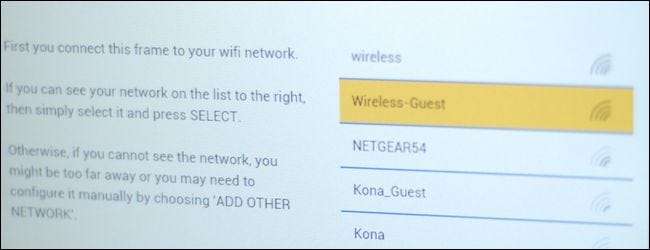
Instalace je velmi přímočará a měla by trvat méně než deset minut (většinu času strávíte spuštěním zařízení a aktualizací jeho softwaru). Navrhujeme, abyste jej nastavili na svém počítači (nebo si po dokončení připravte notebook, pokud chcete jednotku hned po vybalení umístit tam, kam chcete).
Vybalte jednotku, připevněte rámeček, zapojte jednotku a rozbalte dálkový ovladač. Spusťte jej stisknutím tlačítka napájení na dálkovém ovladači nebo na zadní straně jednotky. Jakmile se jednotka spustí, zobrazí se seznam dostupných uzlů Wi-Fi. I když nemáte v úmyslu používat cloudovou službu, budete se muset alespoň jednou připojit k serverům, abyste inicializovali jednotku a zkontrolovali aktualizace.
Jakmile je rámeček obrázku Nixplay připojen k síti Wi-Fi, stáhne všechny dostupné aktualizace, použije je, restartuje se a poté vám nabídne jednoduchou bílou obrazovku se 16místným sériovým číslem. Vezměte toto sériové číslo a přejděte k Web společnosti Nixplay .
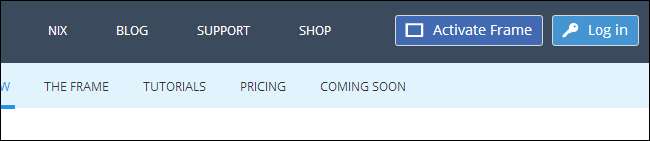
Klikněte na Activate Frame v pravém horním rohu a postupujte podle pokynů k aktivaci. Budete muset zadat 16místné sériové číslo, své příjmení a jméno, platnou e-mailovou adresu a poté zvolit uživatelské jméno pro službu Nixplay (bude to e-mailová adresa, na kterou mohou lidé posílat fotografie uživatelské jméno @ mynixplay.com, takže vyberte praktický lajk jméno Příjmení ). Jakmile zadáte všechny potřebné informace, servery Nixplay pošlou potvrzovací slovo do vašeho rámce Nixplay, který poté zadáte na přihlašovací stránku. Naše bylo celkem vesele „Štěstí“.
Jakmile zadáte slovní výzvu z obrazovky Nixplay, můžete přejít na svůj webový účet Nixplay a začít načítat obrázky. Než to však uděláme, chceme poukázat na jeden z fantastických drobných zásahů, které skutečně prodávají fotorámeček Nixplay jako the fotorámeček, který získáte pro všechny své tety, strýce, prarodiče a prarodiče ve vašem životě: zahrnovali nástroj vzdálené správy pro všechna nastavení. Ze samotné jednotky můžete přejít do nabídky nastavení a upravit věci, například když jednotka spí, jak funguje detekce pohybu, zda má nebo nemá jednotka zobrazovat nejnovější fotografie nebo pokaždé začínat od začátku atd. Realisticky, pokud tento fotorámeček dáváte příbuznému konkrétně proto, že nejsou velkými uživateli sociálních médií / počítačů a chcete s nimi sdílet digitální fotografie, je skvělé, že můžete zařízení spravovat také na dálku. Když jste přihlášeni ke svému účtu Nixplay, stačí kliknout na Rámečky a poté na konkrétní snímek, který chcete spravovat, a zobrazí se tento panel:
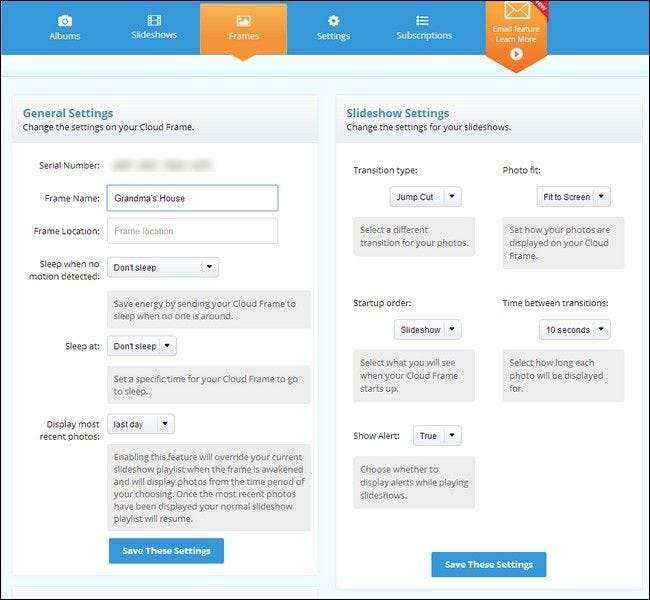
To je každá nastavitelná možnost bez nastavení Wi-Fi a jasu obrazovky. Nemůžeme vám říci, jak nás těší, že zahrnovali způsob vzdáleného nastavení rámečku; tímto způsobem, když prababička zavolá a řekne, že se obrázky mění příliš rychle, nemusíme ji procházet procházením nabídek, stačí ji upravit a zeptat se, jestli má ráda novou rychlost.
Nyní, když jsme vás na tuto skvělou funkci upozornili, jsme připraveni začít dávat obrázky na rámeček.
Jak to použiji?
V tomto okamžiku se můžete vrátit na hlavní stránku Nixplay a přihlásit se poprvé ke svému účtu. Budete uvítáni prázdným ovládacím panelem. Na levé straně obrazovky budete mít zkratky k albům, prezentacím, jednotlivým rámcům (jedná se o fyzické rámce, které jste aktivovali pomocí služby) a obecným nastavením a předplatným. Ve výchozím nastavení máte jedno prázdné „demo“ album. K demo albu se za chvíli vrátíme. Nyní pamatujte na jednotku Nixplay dělá mít slot pro SD kartu a USB port, takže můžete vždy jen načíst obrázky na některá flash média a vložit je do rámečku obrázku; to, co odlišuje Nixplay, je cloudové úložiště, takže na to se zaměřujeme.
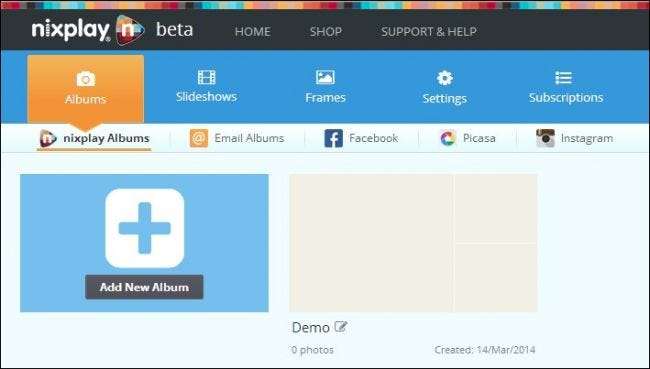
Na pravé straně obrazovky budete mít seznam všech svých prezentací. Nenechte se zmást tím, že pojmenovali ukázkové fotoalbum „Demo“ a ukázková prezentace „Demo“, alba a prezentace jsou oddělené věci.
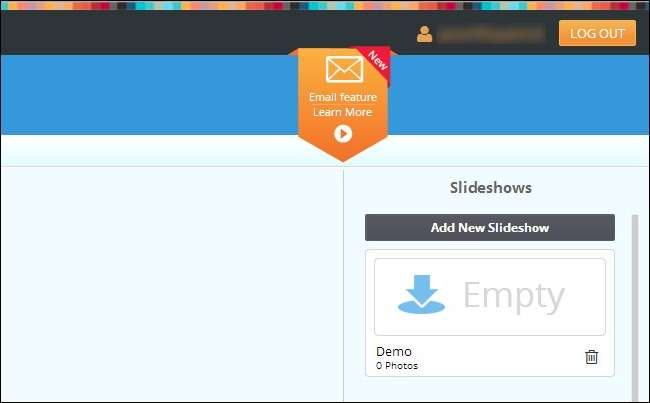
Téměř vše na ovládacím panelu Nixplay je přátelské k přetahování. Chcete-li začít hned, můžete některé ukázkové fotografie přetáhnout ze složky v počítači přímo do ukázkového alba, poté se otočit doprava a přetáhnout ukázkové album přímo do sloupce Prezentace:
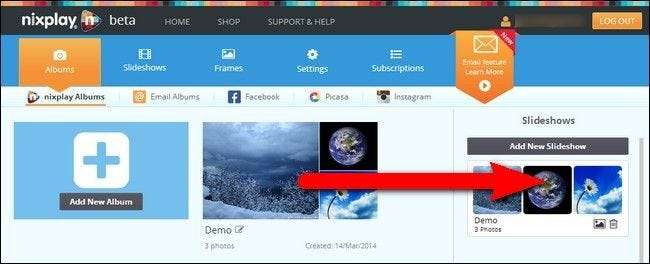
V tomto okamžiku byste si měli všimnout malé ikony mraku blikající v horním rohu displeje na rámečku obrázku Nixplay; jednotka komunikuje se servery a stahuje vaše fotografie. Protože při prvním nastavení nebyly k dispozici žádné fotografie k zobrazení, měla by být jednotka na obrazovce nabídky stále nečinná, například:

Stiskněte tlačítko „slideshow“ na dálkovém ovladači nebo pomocí kláves se šipkami na zadní straně rámečku vyberte slideshow a klikněte na OK. Vaše fotografie by se měly načíst:

Na samém začátku prezentace se ve spodní části zobrazí malé pole, které označuje, kolik nových souborů bylo do prezentace v daný den přidáno. To je příjemný malý dotek, zvláště pokud nastavujete rámeček obrázku pro příbuzného; dostanou oznámení, že se ten den v prezentaci objeví nové fotografie.
Kromě ručního nahrávání obrázků do Nixplay můžete také nechat Nixplay automaticky stahovat fotografie z alb, která jste vytvořili na Facebooku, Picase a Instagramu. Řekněme například, že Facebook používáte hlavně jako nástroj pro udržování kontaktu s přáteli a rodinou prostřednictvím sdílení rodinných obrázků a chcete tyto rodinné obrázky sdílet se starším příbuzným, který na Facebooku není. Jednoduše můžete přidat své album Timeline Photos nebo konkrétní album rodinných fotografií do rámečku obrázku Nixplay kliknutím na Alba -> Facebook a přihlášením povolíte Nixplay přístup k vašim fotkám.
Jakmile jste společnosti Nixplay povolili přístup k vašim fotkám na Facebooku (nebo fotkám Picsasa / Instagram), jedná se o přesně stejný proces, který jsme popsali výše. Jednoduše přetáhnete a přetáhnete celé fotoalbum z této služby (nebo otevřete album a vyberete konkrétní fotografie) na postranní panel Prezentace, jako jsme to udělali u ukázkového alba (mějte na paměti, že pokud chcete automatickou aktualizaci mezi svým fotografickým účtem a rámeček, musíte přidat celé album a ne jen nějaké obrázky z alba):
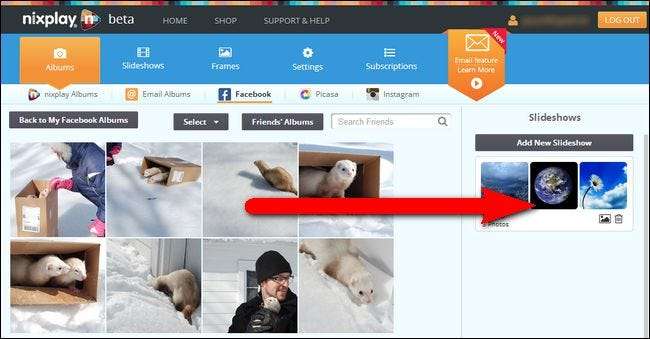
Posledním způsobem, jak přidat obrázky z cloudu, je použití e-mailu. Ve výchozím nastavení má Nixplay povolený e-mailový filtr; do rámečku mohou posílat obrázky pouze ty e-mailové adresy, které přidáte na seznam povolených. I když můžete filtr vypnout, myslíme si, že přidávání adres na seznam povolených, které jim umožní automaticky odesílat obrázky, je moudrý nápad. Chcete-li povolit sdílení e-mailů, klikněte na Alba -> E-mailová alba. Nejprve se nebudete mít na co dívat, protože zde nejsou žádná alba; kliknutím na „Správa nastavení“ v rohu podokna E-mailová alba to můžete změnit:
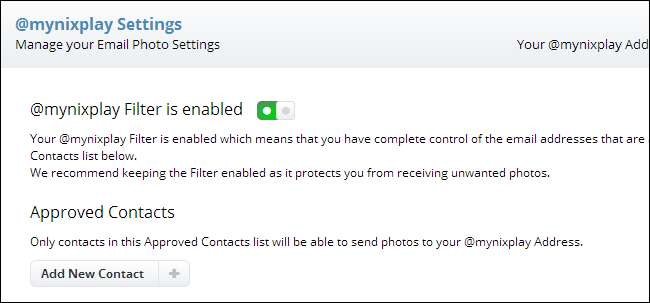
Klikněte na „Přidat nový kontakt“ a přidejte všechny e-mailové adresy, které chcete přidat na seznam povolených. Minimálně doporučujeme přidat si na seznam povolených své vlastní, i když nemáte v úmyslu umožnit ostatním přátelům nebo příbuzným používat tuto funkci, jednoduše abyste k nahrávání obrázků mohli vždy použít e-mailovou bránu. Je například velmi užitečné mít možnost BCC: vaši adresu Nixplay při odesílání fotografií z dovolené vaší matce nebo bratrovi, aby tyto fotografie skončily také na rámečku babičky Nixplay.
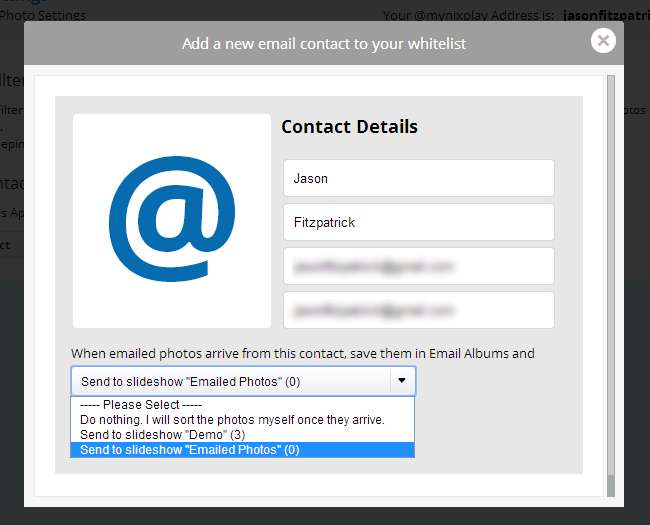
Když zadáte nový kontakt, včetně sebe, máte možnost nechat si fotografie buď sedět v zadržovacím peru a čekat na jejich seřazení, nebo je automaticky poslat na prezentaci. Funkce e-mailu je skvělý způsob, jak rozšířit dosah obrazového rámečku na mnoho příbuzných, přičemž skutečnou správu může mít jedna osoba; pokud například dáte rámeček Velké babičce, můžete přidat e-mailové adresy vnoučat, prababiček atd. a nechat všechny poslat fotografie do rámečku.
Dobrý, špatný a verdikt
Hráli jsme si s tím, poslali jsme to e-mailem s fotografiemi, vyhodili jsme do toho alba sociálních médií, dokonce jsme to vzali přes řeku a lesem do domu babičky a nechali jsme to s ní. Jaký je verdikt na konci dne?
Dobrý:
- Několik způsobů sdílení fotografií s rámečky; můžete je sdílet prostřednictvím webové stránky Nixplay, e-mailu a z alb na Facebooku, Instagramu a Picase.
- Zahrnuje jak slot pro SD kartu, tak USB port pro rychlé lokální načítání (a s těmito externími sloty, i když se společnost složí, můžete i nadále používat funkci cloudového sdílení frame sans).
- Detekce pohybu a časově omezený spánek minimalizuje spotřebu energie a udržuje rámeček zapnutý, pouze když se na něj někdo dívá.
- Díky jednoduchému nastavení a vzdálené správě alb je ideální pro méně zdatné příbuzné.
- The Cenový bod 99 $ je velmi rozumné z hlediska kvality produktu a počtu zahrnutých funkcí; v současné době je to nejlepší hodnota v kategorii rámečků obrázků s podporou Wi-Fi a nabízí mnohem více než jiné rámečky obrázků pouze pro e-mail; obchodní model free-for-the-first-frame je také lepší než jiné společnosti, které vyžadují účty 5-15 $ i za jediný snímek.
- Je to rychlé; fotografie odeslané e-mailem nebo přenesené z webového portálu se na jednotce Nixplay objeví přibližně za 5 sekund.
Špatný:
- I když je to pro tento úkol přiměřené, obrazovka s rozlišením 800 × 600 má ve věku tabletů s retina displejem a počítačových monitorů ostrých jako břitva poměrně nízké rozlišení.
- Obrazovka má poměr 4: 3, ale většina fotografií z digitálního fotoaparátu je 3: 2; jako takový je v horní a dolní části fotografií černý pás, který není ručně oříznut. Rámeček obrázku obsahuje funkci, která se nachází v nabídce nastavení a která vám umožňuje přepnout ze zmenšení na velikost na vyplnění obrazovky, ale funkce vyplnění na obrazovce není oříznutí na míru, ale funkce vyplňování a posouvání. Toto je nepříjemné řešení, kdy by bylo vhodnější jednoduše oříznout vertikální snímky a oříznout horizontální snímky natolik, aby se odstranil efekt poštovní schránky.
- Nyní bychom chtěli doplňky, ale rádi bychom mohli přidávat fotografie pomocí krátké 160místné textové značky na Twitteru. Už jsme viděli, že rámeček může překrýt zprávu ve světle šedém rámečku (jako je tomu například v případě, že vám řekne, že z toho dne existuje například 20 nových fotografií). Bylo by skvělé, kdybychom tuto funkci mohli unést a přidat malé překrytí metadatového textu, abychom mohli přidat informace o těch příbuzných, se kterými sdílíme fotografie, jako „John ochutnává zmrzlinu poprvé“ nebo „První výlet do krajský veletrh “.
Verdikt: Navzdory našim stížnostem na nižší rozlišení obrazovky a mírně zakořeněné oříznutí, výhody Nixplay výrazně převažují nad malými problémy. Je to skvělá hodnota za 99 $. Získáte vše zdarma za jeden snímek a velmi rozumných 3,99 $ měsíčně za více snímků. Webový portál Nixplay je velmi uživatelsky přívětivý a je velmi snadné nastavit automatické sdílení obrázků prostřednictvím e-mailu a alb Facebook / Picasa / Instagram. Jedná se o fotorámeček s téměř nulovou konfigurací / nulovým rozruchem, který je ideální pro obdarování příbuzných, takže s nimi můžete automaticky sdílet fotografie. A jak jsme již zmínili dříve v recenzi, jsme nadšeni funkcí vzdálené správy, kde můžete z dálky upravovat skutečné nastavení rámce. K dnešnímu dni je to náš oblíbený digitální fotorámeček a již jsme plánovali pořídit si ho pro všechny prarodiče a prarodiče, kteří každý den potřebují opravu svého vnoučata.






